マルチモニター対応のディスプレイ明るさ(輝度/色温度)調整ソフト
dimmer
海外製ソフトインストール不要
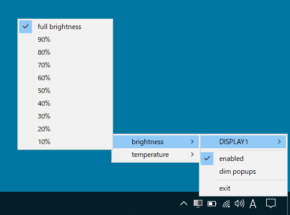 スクリーンショット一覧を見る |
製作者:clangen 対応OS:Windows XP/Vista/7/8/8.1/10 ダウンロード |
シンプルで軽量なディスプレイの明るさ(輝度/色温度)調整ソフト。マルチディスプレイに対応しているので、モニターごとに輝度と色温度を変更することができます。操作は全てタスクトレイのアイコンから行い、10%ごとに10段階で輝度を調整することなどが可能です。
dimmer について
「dimmer」は、シンプルで使いやすいマルチディスプレイ対応の明るさ調整ソフトです。輝度と色温度をモニターごとに指定して変更することができ、輝度は 10%~100% の10段階で、色温度は default / 4500k / 5000k / 5500k / 6000k の5段階で、それぞれ調整が可能。
起動中はタスクトレイに格納され、明るさを調整したいディスプレイの選択や輝度・色温度の設定などの操作は全てタスクトレイアイコンのメニューから行います。本ソフトを一時的に無効にして元の明るさに戻したい場合は、メニューから有効/無効を切り替えることもできます。
起動中はタスクトレイに格納され、明るさを調整したいディスプレイの選択や輝度・色温度の設定などの操作は全てタスクトレイアイコンのメニューから行います。本ソフトを一時的に無効にして元の明るさに戻したい場合は、メニューから有効/無効を切り替えることもできます。
使い方
- 本ソフト「dimmer」を起動します。
- ソフトを起動すると同時に本ソフトの調光機能が有効になるため、はじめはディスプレイが若干暗くなります。
- タスクトレイに「dimmer」のアイコン
 が表示されます。
が表示されます。 - タスクトレイのアイコンを右クリックしてメニューを表示し、ディスプレイの明るさを調整したいモニターを選択します。
- モニターごとに [ DISPLAY1 ] [ DISPLAY2 ] のように表示され、それぞれ輝度と色温度の調整が可能です。
- [ brightness ] からディスプレイの輝度を調整できます。
- 輝度は 10%~100%(full brightness) まで10%きざみに調整することができます。本ソフト使用前の明るさが100%になり、そこから10%ごとに暗くすることができます。
- [ temperature ] からディスプレイの色温度※を調整できます。
- 色温度は default / 4500k / 5000k / 5500k / 6000k から設定したい値を選択できます。
- ※
- メニューの [ enabled ] をクリックすると本ソフトの有効/無効を切り替えることができます。無効にした場合は本ソフト使用前の元の明るさに戻ります。
- 明るさを変更してみてディスプレイの表示に問題がある場合は [ dim popups ] にチェックを入れてみてください。チェックを入れても変化がない場合はチェックを外してください。
- ディスプレイの表示に問題がないときは、通常はチェックを入れる必要はありません。
- 本ソフトを終了したいときはメニューの [ exit ] を選択してください。
ソフトウェア情報
| 提供元 | - clangen |
| 対応OS | - Windows XP/Vista/7/8/8.1/10 |
| バージョン | - 0.3(2018/09/01) |
| 記事の更新日 | - |

このソフトの最初のレビューを書いてみませんか?